现代社会中手机已经成为人们生活中不可或缺的一部分,而手机锁屏图标的设置更是让用户能够个性化定制自己的手机界面,提升使用体验。对于小米手机用户来说,如何将锁屏图标放在桌面是一个常见的需求。通过简单的操作,用户可以轻松实现这一功能,让自己的手机界面更加个性化和方便实用。在这篇文章中我们将介绍小米手机如何设置锁屏图标,并将其放在桌面上,让用户享受到更加便捷的操作体验。
小米手机怎样把锁屏图标放在桌面
步骤如下:
1.进入操作屏幕
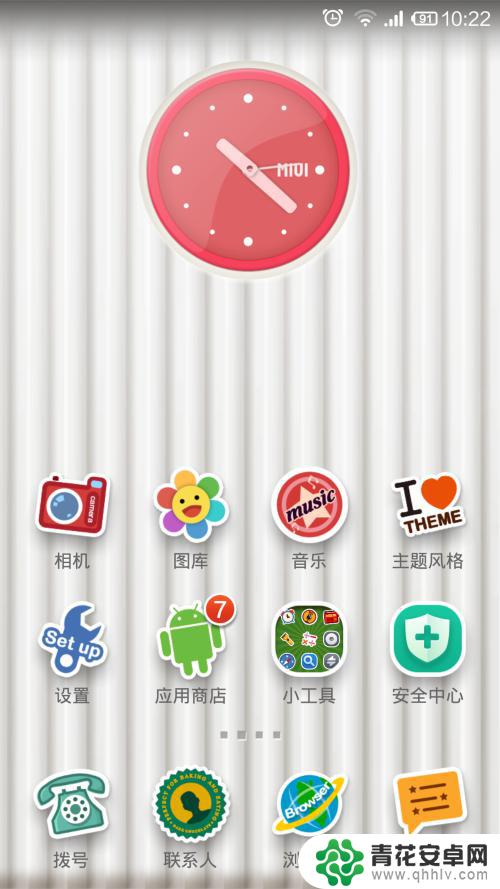
2.点击左下角菜单键,选择“编辑模式”,然后会进入到编辑状态
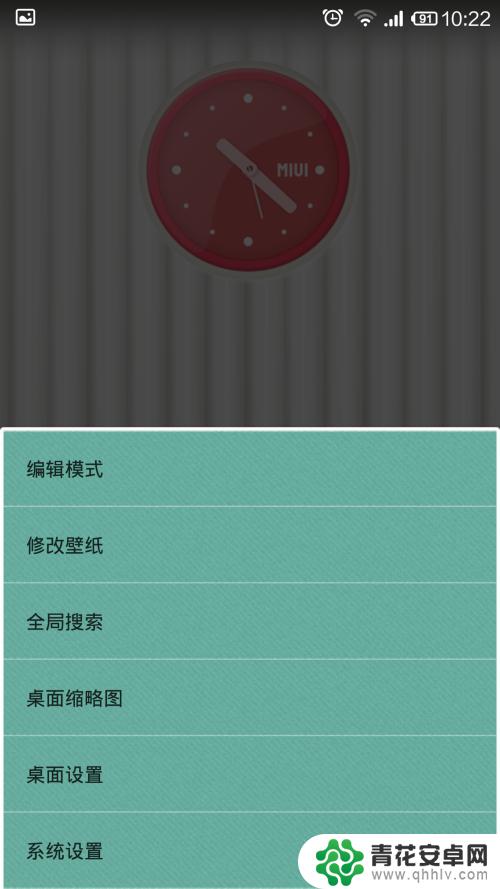
3.我们会看到在最下面有个“添加小工具”,点击进去
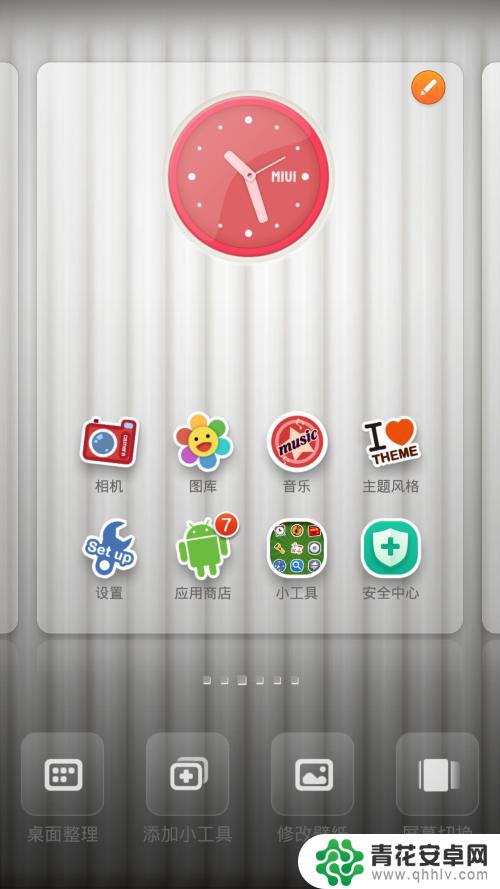
4.进去后,我们选择第一个“开关”工具。进入后会有“飞行模式”、“蓝牙”、“截屏”等等,我们找到“锁屏”
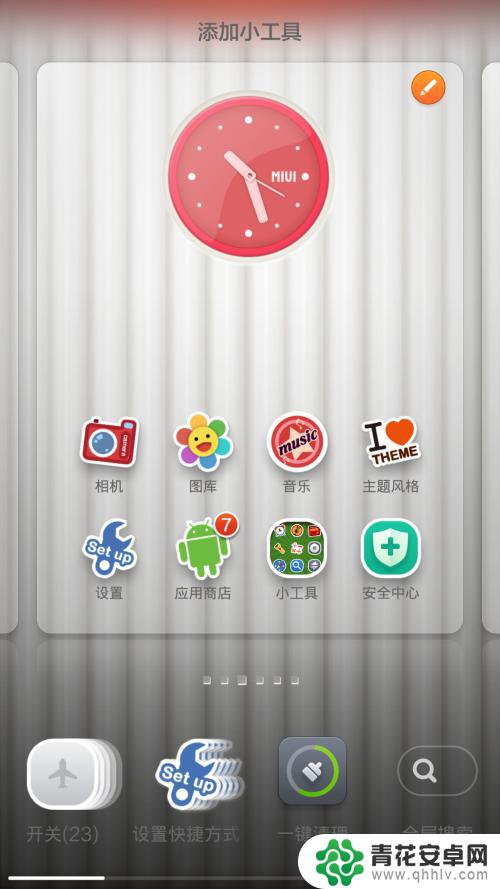
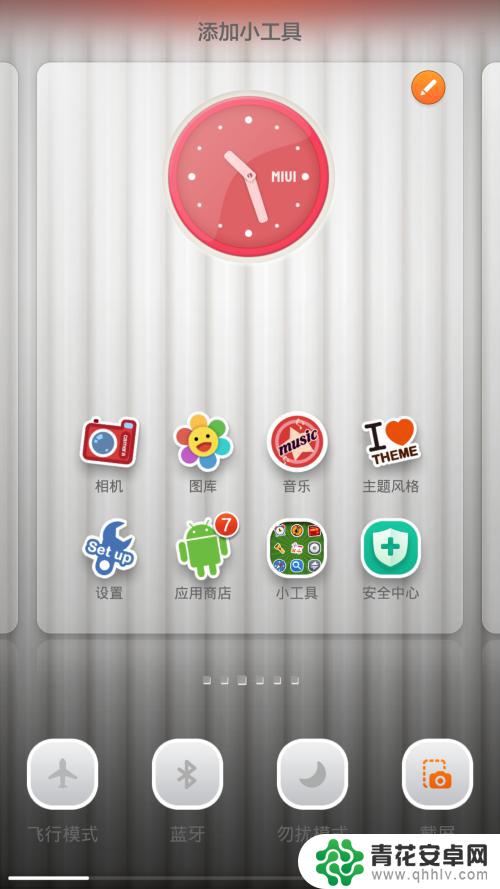
5.点击“锁屏”,这时候这个“锁屏”的快捷方式会自动添加到桌面了
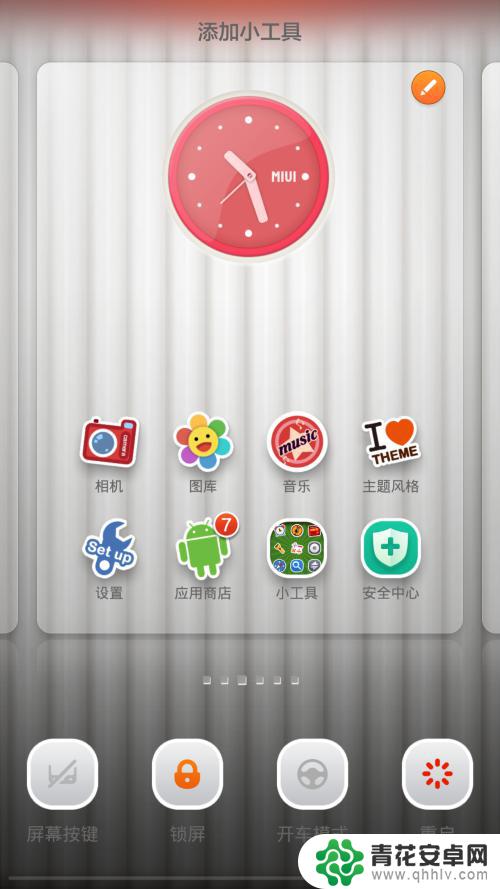
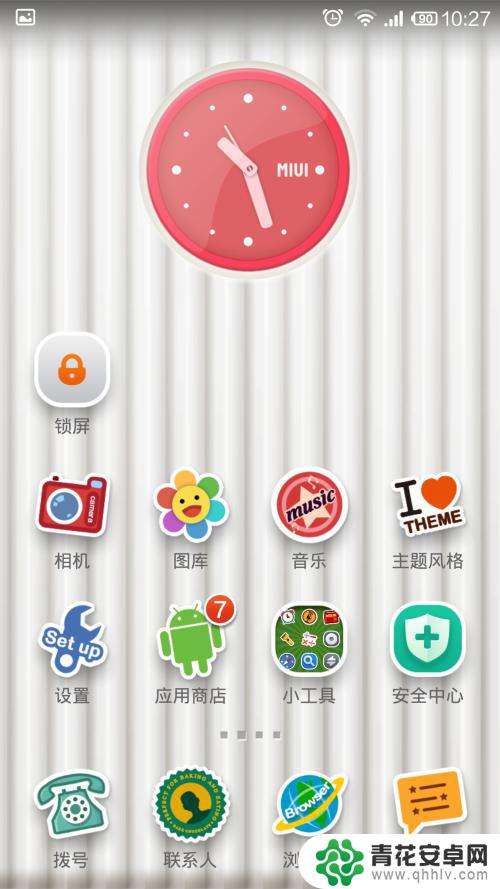
6.这样子我们下次要进行锁屏的时候直接点击桌面上的“锁屏”就可以了,是不是很方便。这个小技巧也能帮我们减少使用电源键的次数,从而延长电源键寿命。
以上就是如何将手机锁定屏幕的全部内容,如果您不了解,请按照小编的方法进行操作,希望对大家有所帮助。










